Les traductions sont fournies par des outils de traduction automatique. En cas de conflit entre le contenu d'une traduction et celui de la version originale en anglais, la version anglaise prévaudra.
Création d'un serveur compatible SFTP
Le protocole de transfert de fichiers (SFTP) Secure Shell (SSH) est un protocole réseau utilisé pour le transfert sécurisé de données sur Internet. Le protocole prend en charge toutes les fonctionnalités de sécurité et d'authentification de SSH. Il est largement utilisé pour échanger des données, y compris des informations sensibles entre des partenaires commerciaux de divers secteurs tels que les services financiers, les soins de santé, le commerce de détail et la publicité.
Notez ce qui suit
-
Les serveurs SFTP de Transfer Family fonctionnent via le port 22. Pour les terminaux hébergés par VPC, les serveurs SFTP Transfer Family peuvent également fonctionner via les ports 2222, 2223 ou 22000. Pour en savoir plus, consultez Création d'un serveur dans un cloud privé virtuel.
-
Les points de terminaison publics ne peuvent pas restreindre le trafic via des groupes de sécurité. Pour utiliser des groupes de sécurité avec votre serveur Transfer Family, vous devez héberger le point de terminaison de votre serveur dans un cloud privé virtuel (VPC) comme décrit dans. Création d'un serveur dans un cloud privé virtuel
Voir aussi
-
Nous fournissons un AWS CDK exemple de création d'un serveur SFTP Transfer Family. L'exemple utilise TypeScript et est disponible GitHub ici
. -
Pour savoir comment déployer un serveur Transfer Family au sein d'un VPC, consultez la section Utiliser la liste d'adresses IP autorisées pour sécuriser AWS Transfer Family
vos serveurs.
Pour créer un serveur compatible SFTP
-
Ouvrez la AWS Transfer Family console sur https://console.aws.amazon.com/transfer/
et sélectionnez Servers dans le volet de navigation, puis choisissez Create server. -
Dans Choisir les protocoles, sélectionnez SFTP, puis Next.
-
Dans Choisir un fournisseur d'identité, choisissez le fournisseur d'identité que vous souhaitez utiliser pour gérer l'accès des utilisateurs. Vous avez les options suivantes :
-
Service géré — Vous y stockez les identités et les clés des utilisateurs AWS Transfer Family.
-
AWS Directory Service for Microsoft Active Directory— Vous fournissez un AWS Directory Service répertoire pour accéder au point de terminaison. Ce faisant, vous pouvez utiliser les informations d'identification stockées dans votre Active Directory pour authentifier vos utilisateurs. Pour en savoir plus sur la collaboration avec les fournisseurs AWS Managed Microsoft AD d'identité, consultezUtilisation de AWS Directory Service pour Microsoft Active Directory.
Note
-
Les annuaires multicomptes et partagés ne sont pas pris en charge pour AWS Managed Microsoft AD.
-
Pour configurer un serveur avec Directory Service comme fournisseur d'identité, vous devez ajouter des AWS Directory Service autorisations. Pour en savoir plus, consultez Avant de commencer à utiliser AWS Directory Service for Microsoft Active Directory.
-
-
Fournisseur d'identité personnalisé : choisissez l'une des options suivantes :
-
AWS Lambda À utiliser pour connecter votre fournisseur d'identité : vous pouvez utiliser un fournisseur d'identité existant, soutenu par une fonction Lambda. Vous indiquez le nom de la fonction Lambda. Pour de plus amples informations, veuillez consulter Utilisation AWS Lambda pour intégrer votre fournisseur d'identité.
-
Utilisez Amazon API Gateway pour connecter votre fournisseur d'identité : vous pouvez créer une méthode API Gateway basée sur une fonction Lambda à utiliser en tant que fournisseur d'identité. Vous fournissez une URL Amazon API Gateway et un rôle d'invocation. Pour de plus amples informations, veuillez consulter Utilisation d'Amazon API Gateway pour intégrer votre fournisseur d'identité.

-
-
-
Choisissez Suivant.
-
Dans Choisir un point de terminaison, procédez comme suit :
-
Pour le type de point de terminaison, choisissez le type de point de terminaison accessible au public. Pour un point de terminaison hébergé par un VPC, consultez. Création d'un serveur dans un cloud privé virtuel
-
Pour le type d'adresse IP, choisissez IPv4(par défaut) pour la rétrocompatibilité ou Dual-Stack pour activer à la fois les IPv6 connexions à votre IPv4 point de terminaison.
Note
Le mode Dual-Stack permet à votre terminal Transfer Family de communiquer à la fois avec IPv4 les clients IPv6 activés. Cela vous permet de passer progressivement d'un système IPv4 IPv6 à un autre sans avoir à tout changer en même temps.
-
(Facultatif) Pour Nom d'hôte personnalisé, choisissez Aucun.
Vous obtenez un nom d'hôte de serveur fourni par AWS Transfer Family. Le nom d'hôte du serveur se présente sous la forme
serverId.server.transfer.regionId.amazonaws.comPour un nom d'hôte personnalisé, vous devez spécifier un alias personnalisé pour le point de terminaison de votre serveur. Pour en savoir plus sur l'utilisation de noms d'hôtes personnalisés, consultezUtilisation de noms d'hôtes personnalisés.
-
(Facultatif) Pour FIPS Enabled, cochez la case FIPS Enabled endpoint pour vous assurer que le endpoint est conforme aux Federal Information Processing Standards (FIPS).
Note
Les terminaux compatibles FIPS ne sont disponibles que dans les régions d'Amérique du Nord. AWS Pour les régions disponibles, consultez les AWS Transfer Family points de terminaison et les quotas dans le Références générales AWS. Pour plus d'informations sur la norme FIPS, consultez la norme fédérale de traitement de l'information (FIPS)
140-2. -
Choisissez Suivant.
-
-
Sur la page Choisir un domaine, choisissez le service de AWS stockage que vous souhaitez utiliser pour stocker et accéder à vos données via le protocole sélectionné :
-
Choisissez Amazon S3 pour stocker et accéder à vos fichiers sous forme d'objets via le protocole sélectionné.
-
Choisissez Amazon EFS pour stocker et accéder à vos fichiers dans votre système de fichiers Amazon EFS via le protocole sélectionné.
Choisissez Suivant.
-
-
Dans Configurer les détails supplémentaires, procédez comme suit :
-
Pour la journalisation, spécifiez un groupe de journaux existant ou créez-en un nouveau (option par défaut). Si vous choisissez un groupe de journaux existant, vous devez en sélectionner un qui est associé à votre Compte AWS.
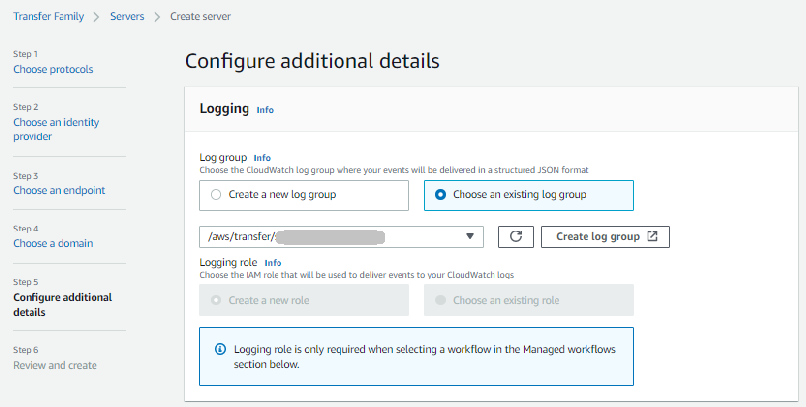
Si vous choisissez Créer un groupe de journaux, la CloudWatch console (https://console.aws.amazon.com/cloudwatch/
) s'ouvre sur la page Créer un groupe de journaux. Pour plus de détails, voir Création d'un groupe de CloudWatch journaux dans Logs. -
(Facultatif) Pour les flux de travail gérés, choisissez le flux de travail IDs (et le rôle correspondant) que Transfer Family doit assumer lors de l'exécution du flux de travail. Vous pouvez choisir un flux de travail à exécuter lors d'un téléchargement complet et un autre à exécuter lors d'un téléchargement partiel. Pour en savoir plus sur le traitement de vos fichiers à l'aide de flux de travail gérés, consultezAWS Transfer Family flux de travail gérés.
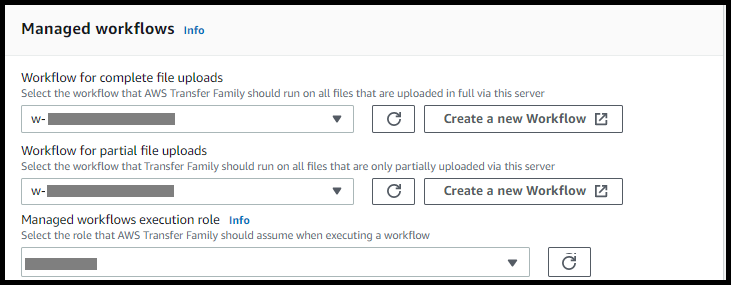
-
Pour les options d'algorithme cryptographique, choisissez une politique de sécurité contenant les algorithmes cryptographiques activés pour être utilisés par votre serveur. Notre dernière politique de sécurité est celle par défaut : pour plus de détails, voirPolitiques de sécurité pour les AWS Transfer Family serveurs.
-
(Facultatif) Pour la clé d'hôte du serveur, entrez une clé privée RSA ou ECDSA qui sera utilisée pour identifier votre serveur lorsque les clients s'y connecteront via SFTP. ED25519 Vous pouvez également ajouter une description pour différencier les différentes clés d'hôte.
Après avoir créé votre serveur, vous pouvez ajouter des clés d'hôte supplémentaires. Il est utile de disposer de plusieurs clés hôtes si vous souhaitez faire pivoter les clés ou si vous souhaitez disposer de différents types de clés, comme une clé RSA et une clé ECDSA.
Note
La section Server Host Key est utilisée uniquement pour migrer des utilisateurs depuis un serveur SFTP existant.
-
(Facultatif) Pour les balises, pour la clé et la valeur, entrez une ou plusieurs balises sous forme de paires clé-valeur, puis choisissez Ajouter une balise.
-
Choisissez Suivant.
-
Vous pouvez optimiser les performances de vos annuaires Amazon S3. Supposons, par exemple, que vous vous rendiez dans votre répertoire personnel et que vous disposiez de 10 000 sous-répertoires. En d'autres termes, votre compartiment Amazon S3 contient 10 000 dossiers. Dans ce scénario, si vous exécutez la commande
ls(list), l'opération de liste prend entre six et huit minutes. Toutefois, si vous optimisez vos répertoires, cette opération ne prend que quelques secondes.Lorsque vous créez votre serveur à l'aide de la console, les répertoires optimisés sont activés par défaut. Si vous créez votre serveur à l'aide de l'API, ce comportement n'est pas activé par défaut.
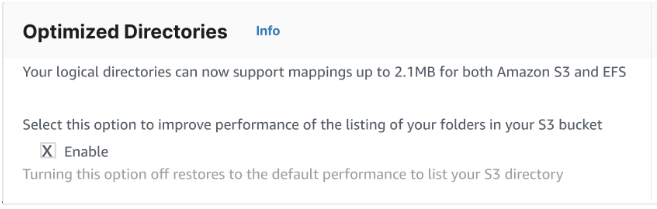
-
(Facultatif) Configurez AWS Transfer Family les serveurs pour afficher des messages personnalisés tels que les politiques organisationnelles ou les conditions générales à l'intention de vos utilisateurs finaux. Pour Afficher la bannière, dans la zone de texte de la bannière d'affichage préalable à l'authentification, entrez le message texte que vous souhaitez afficher à vos utilisateurs avant qu'ils ne s'authentifient.
-
(Facultatif) Vous pouvez configurer les options supplémentaires suivantes.
-
SetStat option : activez cette option pour ignorer l'erreur générée lorsqu'un client tente de l'utiliser
SETSTATsur un fichier que vous téléchargez dans un compartiment Amazon S3. Pour plus de détails, consultez laSetStatOptiondocumentation dans le ProtocolDetails. -
Reprise de session TLS : cette option n'est disponible que si vous avez activé le protocole FTPS pour ce serveur.
-
IP passive : cette option n'est disponible que si vous avez activé FTPS ou FTP comme protocole pour ce serveur.
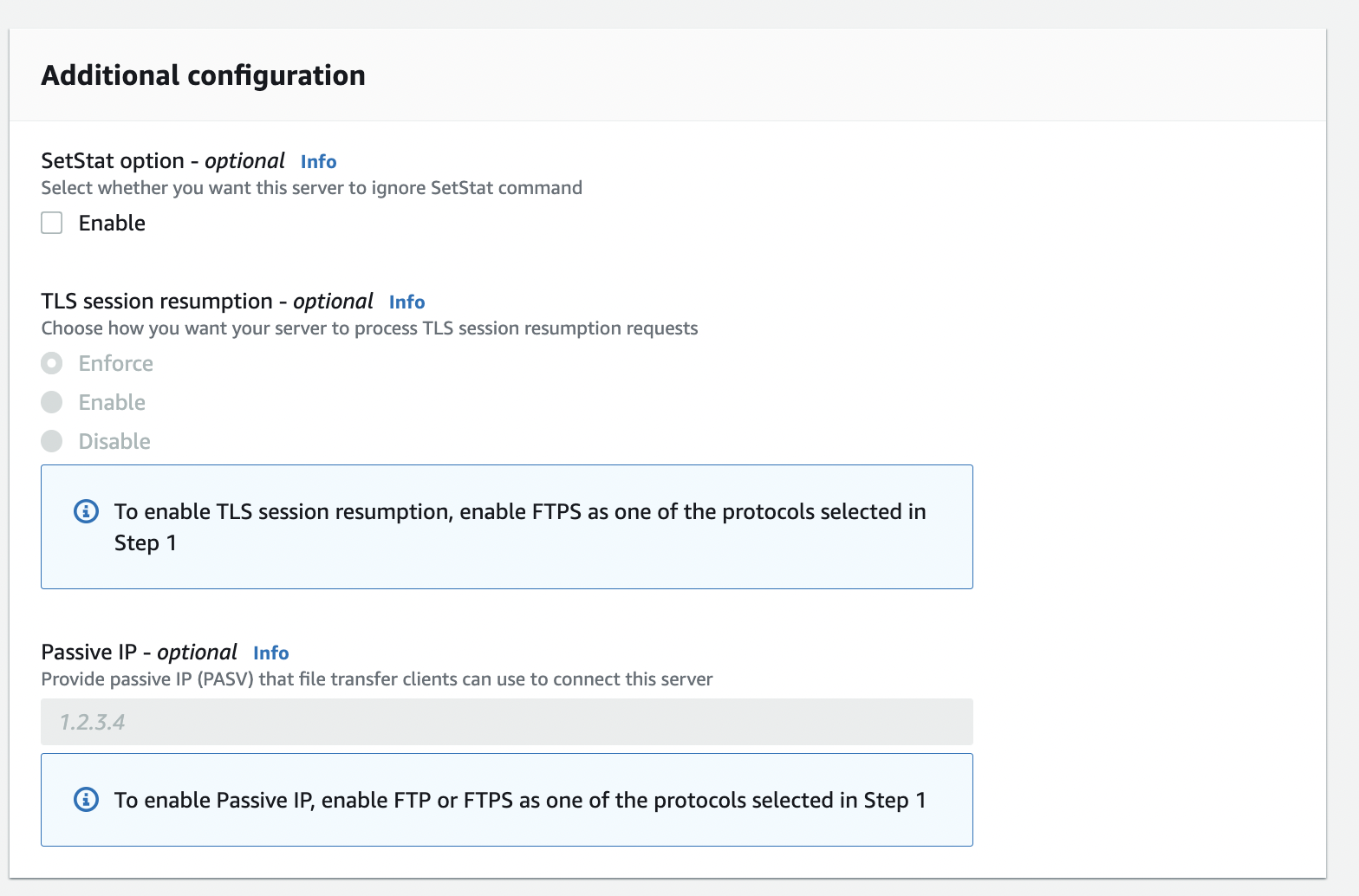
-
-
-
Dans Réviser et créer, passez en revue vos choix.
-
Si vous souhaitez modifier l'un d'entre eux, choisissez Modifier à côté de l'étape.
Note
Vous devez passer en revue chaque étape après celle que vous avez choisi de modifier.
-
Si aucune modification n'est apportée, choisissez Create server pour créer votre serveur. Vous êtes dirigé vers la page Servers (Serveurs), représentée ci-dessous, dans laquelle figure votre nouveau serveur.
-
Quelques minutes peuvent s'écouler avant que le statut de votre nouveau serveur passe à En ligne. À ce stade, votre serveur peut effectuer des opérations sur les fichiers, mais vous devez d'abord créer un utilisateur. Pour plus de détails sur la création d'utilisateurs, consultezGestion des utilisateurs pour les points de terminaison du serveur.